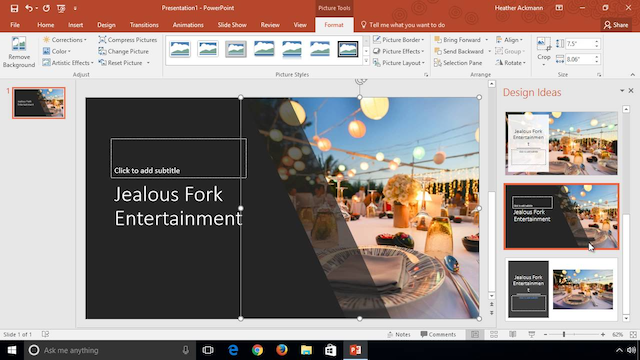
Nhắc đến Powerpoint, chắc hẳn ai trong chúng ta cũng cảm thấy quen thuộc. Bởi đây là công cụ chuyên sử dụng để thực hiện những bài thuyết trình ở giảng đường, hội thảo.
Bên cạnh đó, nhờ những tính năng hữu hiệu mà các designer có thể sử dụng PowerPoint để làm Profile công ty. Vậy các bước làm profile bằng công cụ này như thế nào, hãy cùng chúng tôi tìm hiểu nhé!
Các bước làm Profile công ty đơn giản bằng PowerPoint
Các ưu điểm vượt trội khi dùng PowerPoint trong thiết kế Profile
- Bố cục trong PowerPoint được thiết kế sẵn giúp bạn tiết kiệm thời gian thiết kế hơn
- Tự do tùy chỉnh các chi tiết dễ dàng trong quá trình thiết kế hồ sơ năng lực.
- Có đa dạng màu sắc giúp các designer tăng thêm sự lựa chọn hơn
- Các mẫu thiết kế đều phù hợp với phiên bản Powerpoint nên giúp tạo ra những cuốn profile ấn tượng nhất.
- Dễ dàng thao tác, thuận tiện cho mọi designer
- Các tính năng xuất file hay Video HD mượt mà.
4 bước làm profile công ty đơn giản với PowerPoint
Chuẩn bị nội dung công ty kỹ lưỡng
- Xác định mục đích sử dụng profile để lựa chọn phong cách thiết kế thích hợp và đồng nhất với thương hiệu.
- Xác định đối tượng sẽ đọc profile này để chắt lọc nội dung thích hợp. Lên trước bố cục, sắp xếp thứ tự nội dung như lời ngỏ, giới thiệu công ty, tầm nhìn sứ mệnh, nhân sự chủ chốt…. Lựa chọn hình ảnh sắc nét và có màu sắc phù hợp với màu logo thương hiệu để giúp khách hàng ghi nhớ sâu hơn.
Các bạn nên chuẩn bị nội dung kỹ lưỡng trước khi thiết kế profile
Tiến hành xác định phong cách thiết kế Profile công ty
Sau khi bạn đã chuẩn bị nội dung về công ty xong, việc tiếp theo cần làm là chọn mẫu PowerPoint thích hợp. Các bạn hãy chọn mẫu thiết kế dựa vào lĩnh vực kinh doanh của doanh nghiệp mình. Điều này mới giúp bạn có thể dễ dàng truyền tải được thông điệp của doanh nghiệp tới khách hàng tiềm năng.
Tiến hành thiết kế Profile công ty
Các design hãy chọn và sắp xếp các slide phù hợp với nội dung. Dựa vào dàn ý mình đã lên để sắp xếp, căn chỉnh các slide và bố cục trong từng trang thiết kế Profile công ty.
- Header: sử dụng để chèn logo, tên công ty hoặc tiêu đề cho các slide
- Footer: sử dụng để chèn slogan, thông điệp hoặc đánh số trang.
Kết hợp với Transition và Animation
Đây là phần tạo ấn tượng cho các slide và nội dung trong bản thiết kế profile qua việc thiết lập sự xuất hiện của chúng.
- Transitions: là hiệu ứng xuất hiện của những slide được các designer thiết lập trước. Cách thực hiện hiệu ứng này rất đơn giản. Chỉ cần bạn chọn slide cần thiết lập rồi click vào Transitions là sẽ có hàng loạt hiệu ứng xuất hiện để bạn chọn lựa.
Transitions là hiệu ứng xuất hiện của những slide đã được thiết lập trước
- Animation: là hiệu ứng xuất hiện của những chi tiết trong slide được các designer thiết lập. Cách thiết lập hiệu ứng này như sau: Chọn Slide mà bạn cần thiết lập. Tiếp theo, chọn chi tiết cần thiết lập ở trong Slide. Click vào Animations thì sẽ xuất hiện các hiệu ứng để bạn chọn lựa. Để có thể chọn thêm hiệu ứng khác, bạn hãy click vào mũi tên góc phải.
Trên đây đã chia sẻ về các bước làm Profile công ty đơn giản bằng PowerPoint. Qua đó, hy vọng các bạn đã có thêm những kiến thức hay trong quá trình thiết kế Profile.
Trường hợp doanh nghiệp không có nhân viên thiết kế thì cách tốt nhất để có được cuốn profile ấn tượng đó là hãy tìm đến đơn vị thiết kế uy tín. Như KTP Design – Đơn vị chuyên thiết kế profile, logo thương hiệu nổi tiếng nhất tại Hà Nội.